Lỗi BlueStacks màn hình đen, fix lỗi màn hình đen trong Bluestacks, gi
Bluestacks là phần mềm giả lập Android trên máy tính, laptop. Do đó có rất nhiều người sử dụng nhằm tiết kiệm chi phí cũng như giải quyết được vấn đề về pin khi chơi game trên các điện thoại android. Tuy nhiên không phải việc cách dùng BlueStacks không phải lúc nào cũng suôn sẽ, có rất nhiều vấn đề xảy ra khi bạn cài đặt Bluestacks.
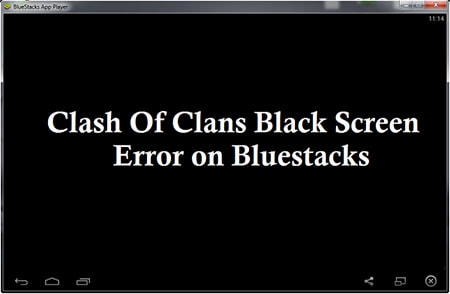
Việc cài Bluestacks không phải là việc khó, thậm chí nó rất đơn giản. Tuy nhiên mỗi máy tính lại có phần cứng khác nhau nên khi cài Bluestacks vào sẽ xảy ra rất nhiều lỗi BlueStacks lặt vặt. Màn hình đen cũng là một trong số lỗi BlueStacks, như đã nói nguyên nhân chủ yếu gây ra do card đồ họa của bạn quá yếu so với mức quy định, hoặc là do thiết lập chưa được tối ưu. Chính vì lý do đó trong bài viết lần này friend.com.vn sẽ hướng dẫn các bạn cách sửa lỗi màn hình đen để các bạn có thể sử dụng được Bluestacks.
Hướng dẫn sửa lỗi màn hình đen trong bluestacks
Trước tiên bạn có thể tải phiên bản mới nhất bluestacks tại đây: Download Bluestacks
Thiết lập lại VGA
Lỗi này đa phần gặp với những ai hay sử dụng chế độ tiết kiệm pin của vga Nvidia, để thêm bluestacks chạy tự động khi sử dụng chúng ta tiến hành như sau
Bước 1: Chuột phải ra màn hình desktop chọn NVIDIA ConTrol Pannel
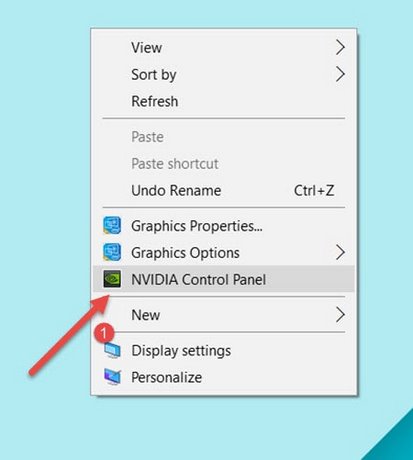
Bước 2: Trong Manage 3d Settings các bạn Add Bluestacks vào trong danh sách, chọn chế độ High-Performance rồi Apply nhé

Bước 3: Và cũng đừng quên tắt tính năng Threaded optimization đi nhé.
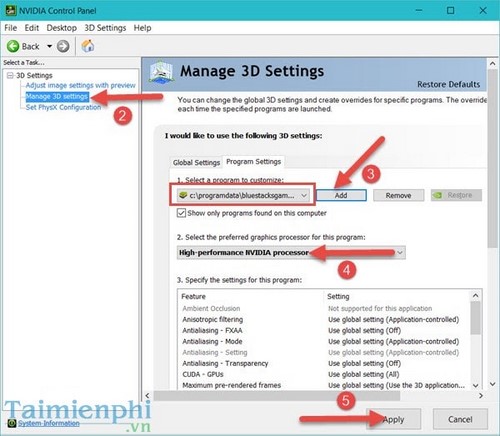
Update VGA phiên bản mới nhất
Đây cũng là một cách khắc phục tốt trong trường hợp bạn gặp lỗi màn hình đen. Để có thể update các bạn click vào link dưới đây, chọn đúng loại VGA mình sử dụng nhé.
Hướng dẫn Update VGA Nvidia: Cập nhật Card NvidiaHướng dẫn Update VGA AMD: Cập nhật Card AMDHướng dẫn Update VGA Intel: Cập nhật Card Inte
Bỏ qua bước kiểm tra đồ họa
Đây cũng là một giải pháp rất hay nếu bạn muốn sửa lỗi màn hình đen trên bluestacks bằng cách bỏ qua phần check vga sẽ vào trực tiếp chơi mà không hề bị lỗi màn hình đen nữa. Để tiến hành cách bạn làm như sau:
Bước 1: Ấn tổ hợp phím Windows + R rồi gõ “regedit” để mở phần registry editor nhé.
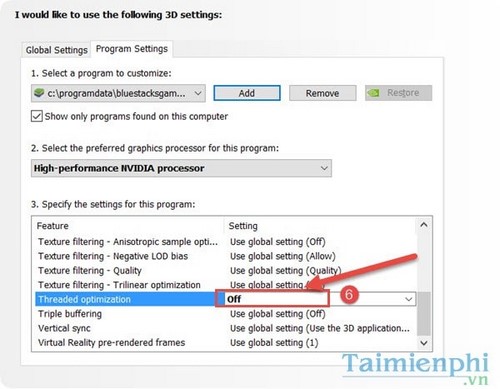
Bước 2: Truy cập theo đường dẫn sau: HKEY_LOCAL_MACHINESOFTWAREBlueStacksGuestsAndroidConfig. Trong mục Config bạn click chuột phải chọn New > DWORD
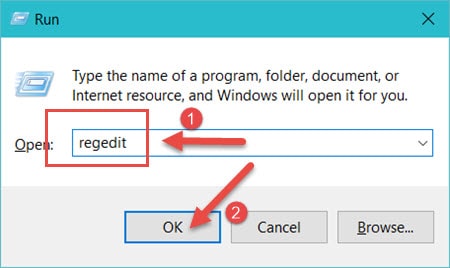
Bước 3: Đổi tên thành SkipGraphicsDrivercheck và đặt giá trị value =1 nhé.
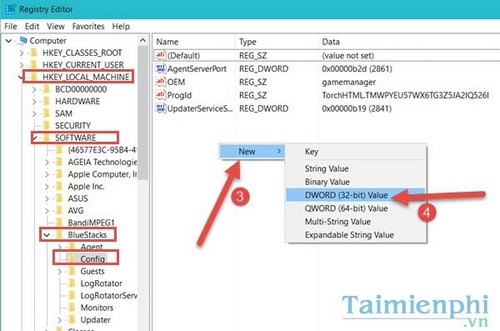
Và bước cuối cùng là khởi động lạ Bluestacks.
Trên đây friend.com.vn đã hướng dẫn bạn 3 cách dể có thể xử lý lỗi màn hình đen trong Bluestacks. Hy vọng với 3 cách trên có thể giúp bạn xử lý triệt để cách tình trạng gây lỗi màn hình đen trong bluestacks. Và sau khi sửa được hoàn toàn các lỗi trên, đừng quên thử sức mình trong những trò chơi đang rất hot hiện nay như friend.com.vn trên bluestack nhé, đây chính là phiên bản cải tiến của rắn săn mồi được rất nhiều người ưa thích trên các dòng điện thoại trước kia, các bạn có thể xem và chơi friend.com.vn trên pc bằng bluestack mà friend.com.vn đã hướng dẫn nhé.
Originally posted 2021-10-04 13:33:31.
- Share CrocoBlock key trọn đời Download Crocoblock Free
- Cung cấp tài khoản nghe nhạc đỉnh cao Tidal Hifi – chất lượng âm thanh Master cho anh em mê nhạc.
- Đánh giá Sigma 17-50mm f/2.8 EX DC OS HSM
- Học IELTS 6.5 có khó không? Mất bao lâu & học phí bao nhiêu? | e4Life.vn
- Hướng dẫn sử dụng CorelDraw cho người mới bắt đầu _ Bài 1
- Nghề gõ Captcha kiếm tiền vẫn còn tồn tại ở năm 2020
- Tổng hợp một số dịch vụ DNS trung gian miễn phí tốt nhất
Bài viết cùng chủ đề:
-
Sử dụng điều hòa 1 tháng ngốn hết bao nhiêu tiền điện?
-
Cách sử dụng trợ lý ảo Google Assistant tiếng Việt trên Android
-
Hướng dẫn thủ tục đổi vé máy bay Vietjet Air 2021 đầy đủ nhất
-
Tải video youtube bằng idm, download video Youtube bằng Internet Downl
-
ASUS Zenfone Max Pro M1 | Giá rẻ, chính hãng, nhiều khuyến mãi
-
Top phần mềm tìm hiển thị lời bài hát
-
3 Cách khắc phục tình trạng file Excel bị nặng, chậm, mở lâu
-
[HOT] 5 trang gõ CAPTCHA kiếm tiền online uy tín nhất 2021
-
Mẹo Thi Lý Thuyết Bằng C Dễ Nhớ Nhất – Thi Đậu 100%
-
Top 5 phần mềm dịch tiếng Anh cho máy tính chuẩn nhất
-
Hình nền thần tài đẹp nhất
-
TOP 10 ứng dụng xem tivi trực tuyến trên điện thoại Android, iPhone – Thegioididong.com
-
VK – Mạng xã hội nổi tiếng thế giới – Download.com.vn
-
Cách đặt iPhone/iPad vào chế độ DFU để khôi phục – QuanTriMang.com
-
Hướng dẫn cách lấy dữ liệu từ điện thoại chết nguồn
-
Share Acc Vip Fshare 2018 – Tài Khoản Fshare Vip Tốc Độ Cao












